Comment accéder et gérer les données clients (profils clients)
Consultez, organisez et utilisez facilement les profils clients, l’historique des réservations et les coordonnées pour améliorer la gestion des clients de votre studio.
Dans le menu Clients, allez sur un profil client et vous verrez ses données personnelles.
1. Informations générales
- Dans le premier onglet Résumé, vous trouverez un aperçu des réservations passées et futures, des produits actifs du client le cas échéant, ainsi qu’un raccourci vers toutes les factures de ce client.

- Le deuxième onglet est Détails, où vous trouvez toutes les données pertinentes de ce client, c’est-à-dire les coordonnées, préférences de newsletter, moyens de paiement enregistrés (par exemple mandats SEPA), etc.
Vous pouvez attribuer un groupe client à un client plus bas en sélectionnant simplement le bon groupe. Vous pouvez également voir directement si le client a déjà accepté vos politiques de confidentialité. - Dans le troisième onglet Produits, vous trouverez les informations sur ses produits actuels et passés (services, abonnements et vidéos), c’est-à-dire la validité et le nombre d’unités restantes.
- En cliquant sur les trois points à côté de chaque produit, vous pouvez voir plus de détails sur le produit, par exemple la facture ou les visites réservées avec ce produit.
Vous pouvez vendre de nouveaux produits soit en cliquant sur le panier en haut, soit sur les boutons « + Vendre service » et « + Vendre abonnement ». - En haut, vous pouvez trouver l’option pour Attribuer des tags à vos clients. Ces tags vous permettent d’organiser votre base clients.
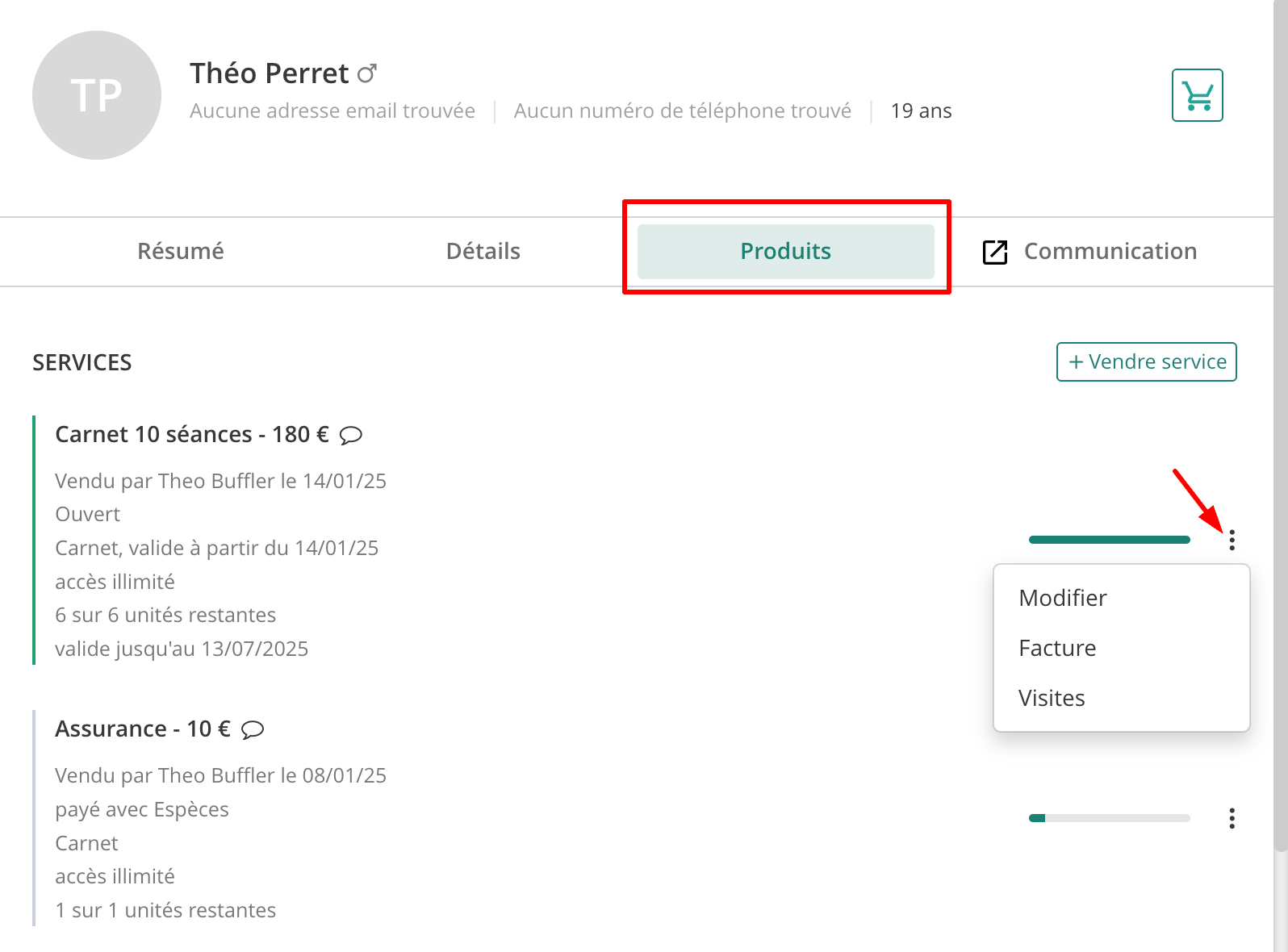
- Enfin, vous pouvez cliquer en haut à droite sur « Modifier client » pour modifier les informations du client.
- Ou vous pouvez cliquer sur les trois points, par exemple pour voir toutes les factures, créer un profil enseignant et attribuer à vos enseignants/entraîneurs des droits d’accès à votre système.

- L’onglet « Communication » vous mène à un aperçu des communications passées (emails) entre vous et le client concerné.

2. L’aperçu des réservations
Dans l’onglet Résumé, vous pouvez accéder à l’aperçu des réservations présentes et passées ainsi qu’à l’aperçu des réservations futures.
- En cliquant sur un de ces champs, vous accédez à l’historique des réservations, qui liste toutes les informations pour chaque réservation.
- La liste montre quel cours le client a réservé, si la réservation a été faite en ligne ou par le studio (Statut de réservation), avec quel produit la réservation a été effectuée (Paiement avec) et si le client a été marqué comme présent (Statut).
- Avec le filtre « Statut de réservation », vous pouvez filtrer pour savoir si la réservation a été faite par un admin du studio (réservation de l'admin) ou par le client (inscriptions actives). Vous pouvez également filtrer les réservations annulées (réservations annulées).
- Le filtre « Paiement avec » vous permet de voir avec quels produits certaines séances ont été réservées.
- En appliquant le filtre de statut, vous pouvez repérer si une personne a été marquée comme présente, inscrite ou a eu une annulation tardive. Les réservations passées sont toujours marquées comme présentes dans cet aperçu.
